Win7鼠标灵敏度怎么调节 Windows7鼠标灵敏度调整方法
2021-08-06 16:10:14 作者:佚名 鼠标是我们使用电脑时最常用的硬件,各个操作都要用到,尤其是游戏更为注重游戏的灵敏度,在日常使用鼠标的过程中我们经常会感觉到鼠标不灵敏,比如鼠标轻轻一动,箭头就移动了好长的距离,而且定位并不精准,或者是明明已经在鼠标垫上移动了很长一段距离,但是在显示器中移动的距离却不大,好像鼠标拖拽不动一样。下面小编就为大家带来Windows鼠标灵敏度调整方法。
Windows鼠标灵敏度调整方法:
1、打开“控制面板”。
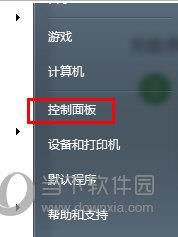
2、打开“硬件和声音”。
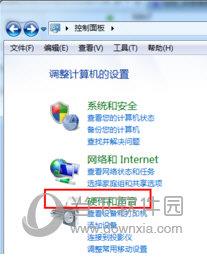
3、在“设备和打印机”处找到“鼠标”。
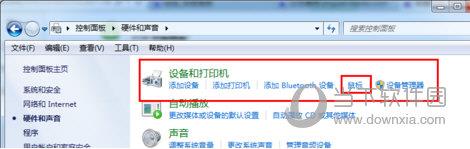
4、点击“鼠标”,显示修改界面。打开“鼠标键”面板,在界面中下方“速度”处拖动滑动条,修改鼠标速度。
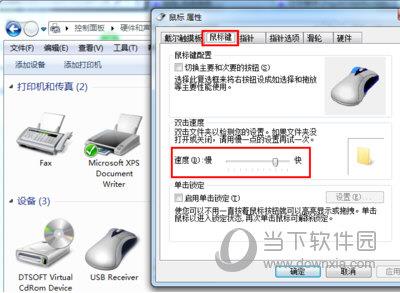
5、在“指针选项”处,“移动”,修改“选择指针移动速度”。
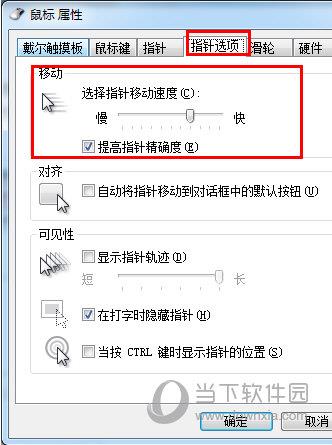
6、设置合适的精度,完成设置。
以上就是小编带来的Windows鼠标灵敏度调整方法,希望对大家有帮助。











